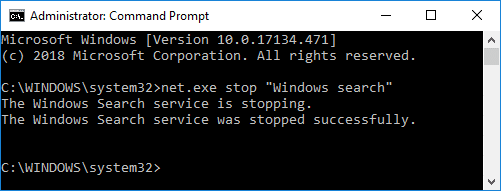แก้ไขการใช้งานดิสก์ 100% ในตัวจัดการงานใน Windows 10
เผยแพร่แล้ว: 2018-12-18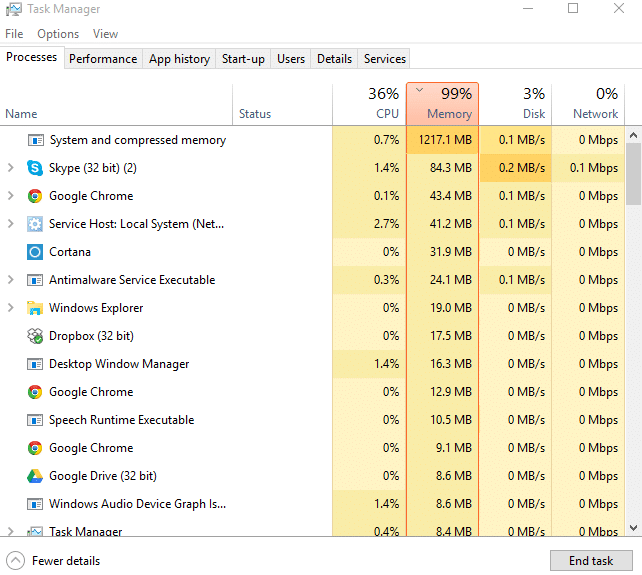
หากคุณกำลังประสบปัญหาการใช้งานดิสก์ 100% ในตัวจัดการงาน แม้ว่าคุณจะไม่ได้ทำงานที่ใช้หน่วยความจำมากก็ตาม ก็ไม่ต้องกังวลไป เพราะวันนี้เราจะเห็นวิธีการแก้ไขปัญหานี้ ปัญหานี้ไม่ได้จำกัดเฉพาะผู้ใช้ที่มีพีซีสเปคต่ำ เนื่องจากผู้ใช้จำนวนมากที่มีการกำหนดค่าล่าสุด เช่น โปรเซสเซอร์ i7 และ RAM 16 GB ก็ประสบปัญหาที่คล้ายกันเช่นกัน
นี่เป็นปัญหาร้ายแรงเนื่องจากคุณไม่ได้ใช้แอปใดๆ แต่เมื่อคุณเปิด Task Manager (Ctrl+Shift+Esc) คุณจะเห็นว่าการใช้งานดิสก์ใกล้ถึง 100% ซึ่งทำให้พีซีของคุณทำงานช้ามากจนแทบเป็นไปไม่ได้เลยที่จะใช้ เมื่อการใช้งานดิสก์ถึง 100% แม้แอประบบจะทำงานไม่ถูกต้องเนื่องจากไม่มีการใช้งานดิสก์เหลือให้ใช้งานอีกต่อไป
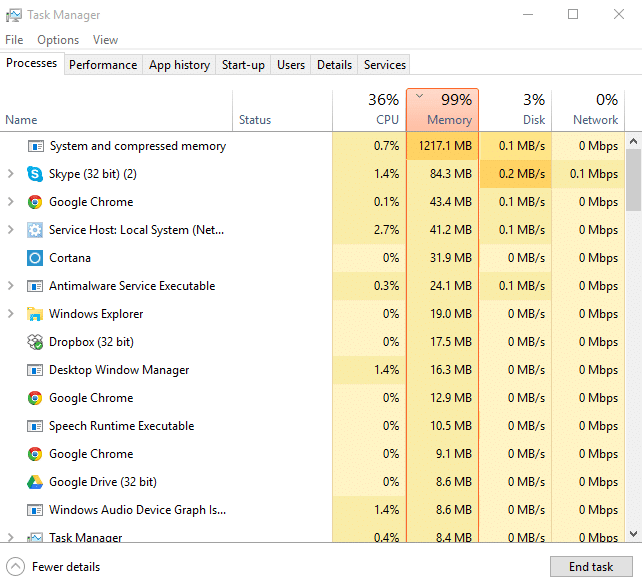
การแก้ไขปัญหานี้ค่อนข้างยากเนื่องจากไม่มีโปรแกรมหรือแอปเดียวที่ใช้การใช้งานดิสก์ทั้งหมด ดังนั้นจึงไม่มีทางทราบได้ว่าแอปใดเป็นตัวการ ในบางกรณี คุณอาจพบโปรแกรมที่ทำให้เกิดปัญหา แต่ใน 90% จะไม่เป็นเช่นนั้น อย่างไรก็ตาม โดยไม่เสียเวลา เรามาดูวิธีแก้ไขการใช้งานดิสก์ 100% ในตัวจัดการงานใน Windows 10 ด้วยความช่วยเหลือของบทช่วยสอนด้านล่าง
สาเหตุทั่วไปของการใช้งาน CPU 100% ใน Windows 10 คืออะไร
- Windows 10 ค้นหา
- การแจ้งเตือนแอพ Windows
- บริการ Superfetch
- แอพและบริการเริ่มต้น
- การแชร์การอัปเดต Windows P2P
- บริการคาดคะเนของ Google Chrome
- ปัญหาการอนุญาต Skype
- Windows Personalization Services
- อัพเดต Windows & ไดรเวอร์
- ปัญหามัลแวร์
สารบัญ
- แก้ไขการใช้งานดิสก์ 100% ในตัวจัดการงานใน Windows 10
- วิธีที่ 1: ปิดใช้งาน Windows Search
- วิธีที่ 2: ปิดใช้งาน รับคำแนะนำ เคล็ดลับ และคำแนะนำเมื่อคุณใช้ Windows
- วิธีที่ 3: ปิดใช้งาน Superfetch
- วิธีที่ 4: ปิดใช้งาน RuntimeBroker
- วิธีที่ 5: รีเซ็ตหน่วยความจำเสมือน
- วิธีที่ 6: แก้ไขไดรเวอร์ StorAHCI.sys ของคุณ
- วิธีที่ 7: ปิดใช้งานแอพและบริการเริ่มต้น
- วิธีที่ 8: ปิดใช้งานการแชร์ P2P
- วิธีที่ 9: ปิดใช้งานงาน ConfigNotification
- วิธีที่ 10: ปิดใช้งานบริการคาดการณ์ใน Chrome
- วิธีที่ 11: เรียกใช้ตัวแก้ไขปัญหาการบำรุงรักษาระบบ
- วิธีที่ 12: อัปเดต Windows และไดรเวอร์
- วิธีที่ 13: จัดเรียงข้อมูลบนฮาร์ดดิสก์
- วิธีที่ 14: เรียกใช้ CCleaner และ Malwarebytes
- วิธีที่ 15: เรียกใช้ตัวตรวจสอบไฟล์ระบบและ DISM
- วิธีที่ 16: ปิดใช้งาน Fast Startup
- วิธีที่ 17: การใช้ดิสก์ 100% โดย Skype
- วิธีที่ 18: ปิดการใช้งานระบบและกระบวนการหน่วยความจำที่บีบอัด
- วิธีที่ 19: ปิดใช้งานซอฟต์แวร์ป้องกันไวรัสของคุณชั่วคราว
แก้ไขการใช้งานดิสก์ 100% ในตัวจัดการงานใน Windows 10
อย่าลืมสร้างจุดคืนค่าในกรณีที่มีสิ่งผิดปกติเกิดขึ้น
วิธีที่ 1: ปิดใช้งาน Windows Search
1. เปิดพรอมต์คำสั่ง ผู้ใช้สามารถทำขั้นตอนนี้ได้โดยค้นหา 'cmd' แล้วกด Enter
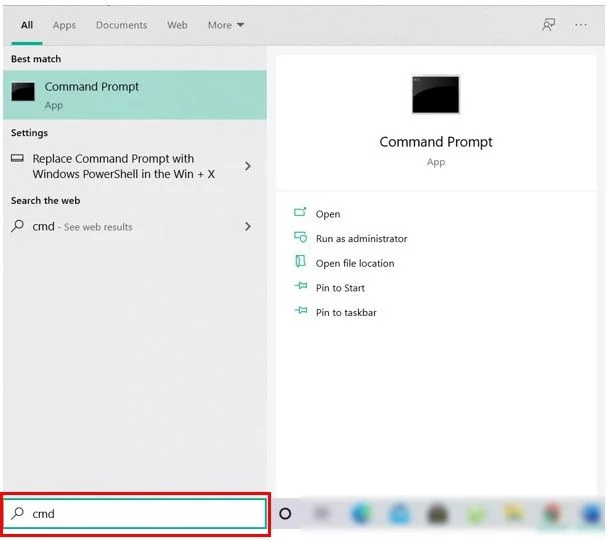
2. พิมพ์คำสั่งต่อไปนี้ลงใน cmd แล้วกด Enter:
net.exe หยุด "การค้นหาของ Windows"
หมายเหตุ: การดำเนินการนี้จะปิดใช้งานบริการ Windows Search ชั่วคราวหากคุณต้องการ คุณสามารถเปิดใช้งานบริการ Windows Search ได้โดยใช้คำสั่งนี้: net.exe เริ่ม "Windows Search"
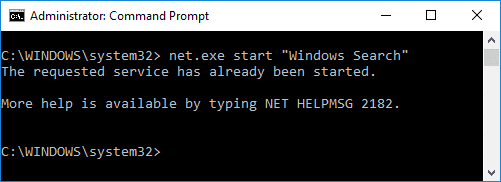
3. เมื่อปิดใช้งานบริการค้นหาแล้ว ให้ตรวจสอบว่า ปัญหาการใช้ดิสก์ของคุณได้รับการแก้ไขหรือไม่
4. หากคุณสามารถ แก้ไขการใช้งานดิสก์ได้ 100% ในตัวจัดการงาน คุณจะต้อง ปิดการใช้งาน Windows Search อย่างถาวร
5. กด Windows Key + R จากนั้นพิมพ์ services.msc แล้วกด Enter
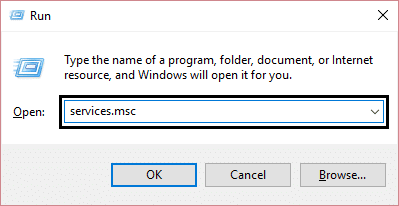
6. เลื่อนลงมาและ ค้นหาบริการ Windows Search คลิกขวาที่มันและเลือก คุณสมบัติ
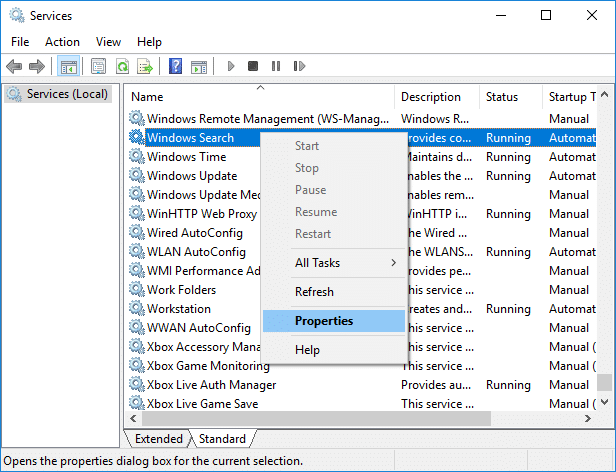
7. จากดรอปดาวน์ประเภทการ เริ่มต้น ให้เลือก ปิดการใช้งาน

8. คลิก ใช้ ตามด้วย ตกลง เพื่อบันทึกการเปลี่ยนแปลงของคุณ
9. ใช้ปากกา Task Manager อีกครั้ง (Ctrl+Shift+Esc) และดูว่าระบบไม่ได้ใช้ดิสก์ 100% อีกต่อไป ซึ่งหมายความว่าคุณได้แก้ไขปัญหาของคุณแล้ว
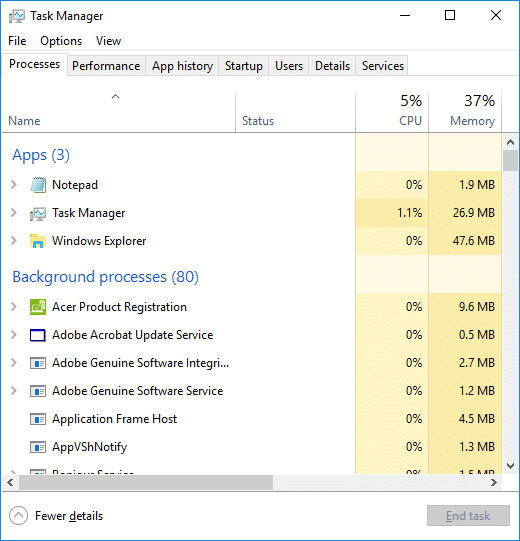
วิธีที่ 2: ปิดใช้งาน รับคำแนะนำ เคล็ดลับ และคำแนะนำเมื่อคุณใช้ Windows
1. กด Windows Key + I เพื่อเปิด Settings จากนั้นคลิก System
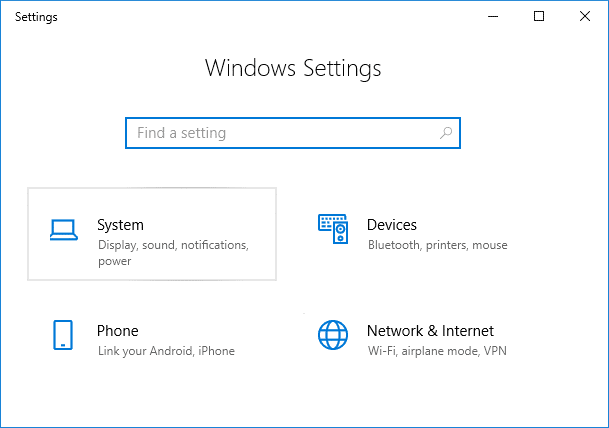
2. จากเมนูด้านซ้ายมือ ให้คลิกที่ การแจ้งเตือนและการดำเนินการ
3. เลื่อนลงมาจนพบ “รับเคล็ดลับ กลเม็ด และคำแนะนำเมื่อคุณใช้ Windows”
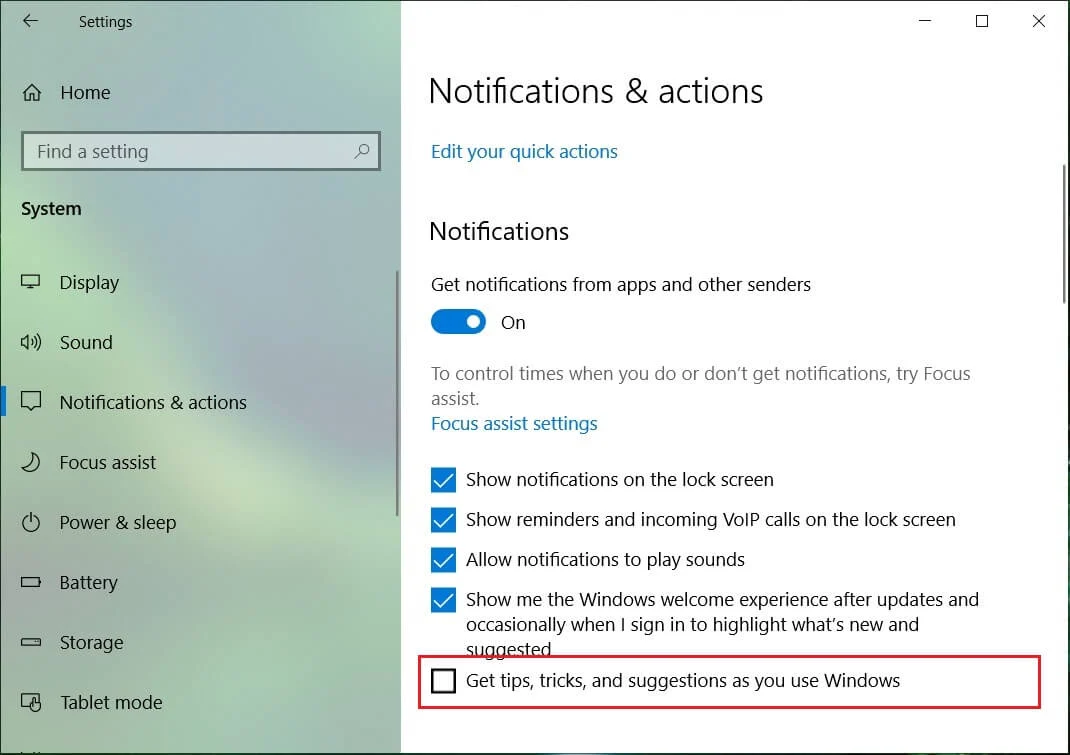
4. ตรวจสอบให้แน่ใจว่าได้ ปิดการสลับ เพื่อปิดใช้งานการตั้งค่านี้
5. รีบูทพีซีของคุณและดูว่าคุณสามารถแก้ไขการใช้งานดิสก์ได้ 100% ในตัวจัดการงานใน Windows 10 หรือไม่
วิธีที่ 3: ปิดใช้งาน Superfetch
1. กด Windows Key + R จากนั้นพิมพ์ services.msc แล้วกด Enter
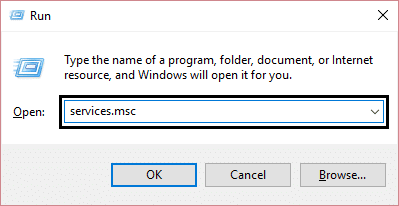
2. เลื่อนรายการลงและค้นหา บริการ Superfetch ในรายการ
3. คลิกขวาที่ Superfetch และเลือก Properties
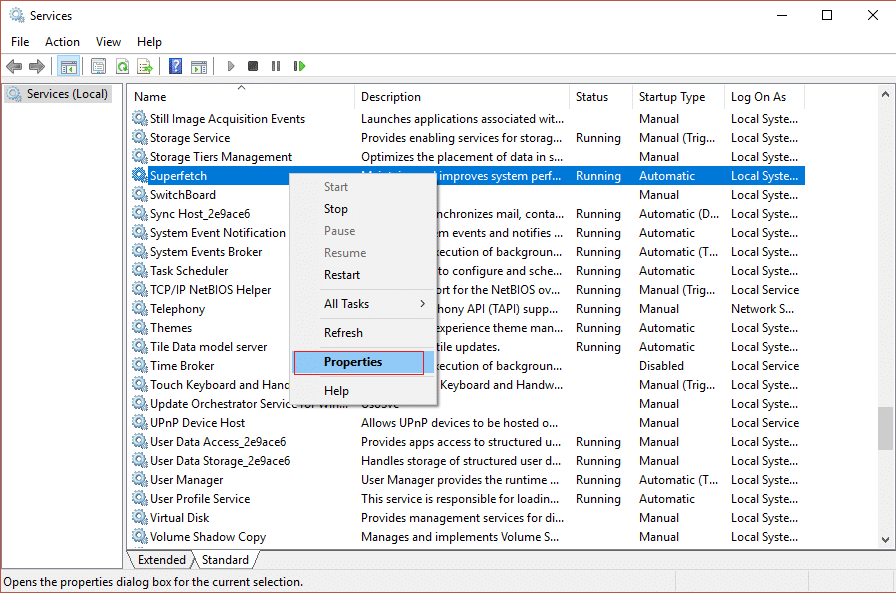
4. ขั้นแรก ให้คลิกที่ Stop และตั้งค่า ประเภทการเริ่มต้นเป็น Disabled
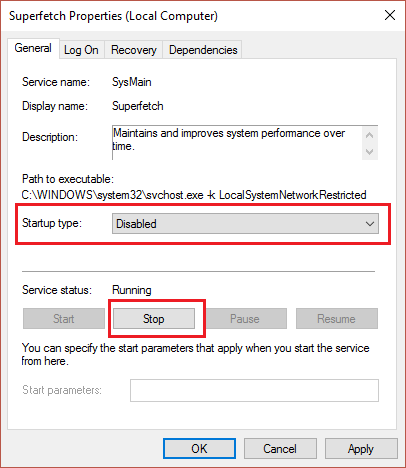
5. รีบูทพีซีของคุณเพื่อบันทึกการเปลี่ยนแปลงและอาจ แก้ไขการใช้งานดิสก์ได้ 100% ในตัวจัดการงานใน Windows 10
วิธีที่ 4: ปิดใช้งาน RuntimeBroker
1. กด Windows Key + R จากนั้นพิมพ์ regedit แล้วกด Enter เพื่อเปิด Registry Editor

2. ใน Registry Editor ให้ไปที่ต่อไปนี้:
HKEY_LOCALMACHINE\SYSTEM\CurrentControlSet\Services\TimeBrokerSvc
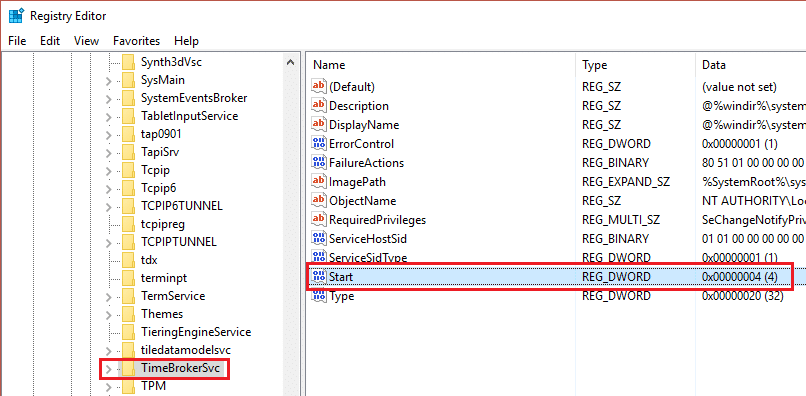
3. ในบานหน้าต่างด้านขวา ให้ดับเบิลคลิกที่ Start และเปลี่ยน ค่า Hexadecimal จาก 3 เป็น 4 (ค่า 2 หมายถึง Automatic, 3 หมายถึง manual และ 4 หมายถึงปิดการใช้งาน)
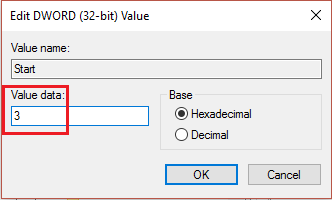
4. ปิด Registry Editor และรีบูตพีซีของคุณเพื่อใช้การเปลี่ยนแปลง
วิธีที่ 5: รีเซ็ตหน่วยความจำเสมือน
1. กด Windows Key + R จากนั้นพิมพ์ sysdm.cpl แล้วกด Enter เพื่อเปิด คุณสมบัติของระบบ
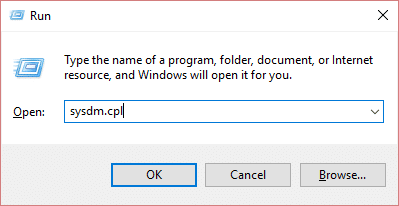
2. สลับไปที่ แท็บ ขั้นสูง จากนั้นคลิกที่ปุ่ม การตั้งค่า ใต้ ประสิทธิภาพ

3. ตอนนี้สลับไปที่ แท็บขั้นสูง อีกครั้งภายใต้ตัวเลือกประสิทธิภาพจากนั้นคลิกที่ปุ่ม " เปลี่ยน " ใต้ หน่วยความจำเสมือน
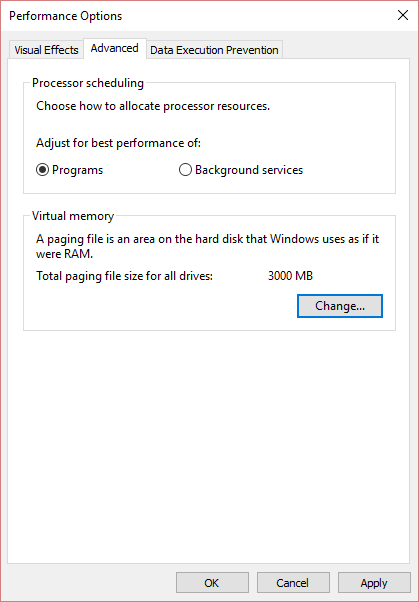
4. ตรวจสอบให้แน่ใจว่าได้ ยกเลิก การเลือก " จัดการขนาดไฟล์เพจจิ้งสำหรับไดรฟ์ทั้งหมดโดยอัตโนมัติ "
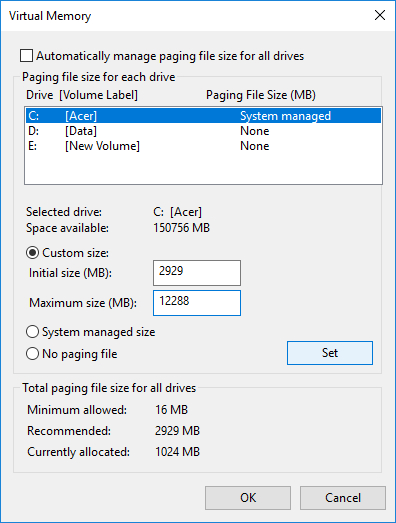
5. ถัดไป ไฮไลต์ไดรฟ์ระบบของคุณ (โดยทั่วไปคือไดรฟ์ C:) ภายใต้ ขนาดไฟล์เพจจิ้ง และเลือกตัวเลือกขนาดที่กำหนดเอง จากนั้นตั้งค่าที่เหมาะสมสำหรับฟิลด์: ขนาดเริ่มต้น (MB) และ ขนาดสูงสุด (MB) ขอแนะนำอย่างยิ่งให้หลีกเลี่ยงการเลือกตัวเลือก No paging file ที่นี่
หมายเหตุ: หากคุณไม่แน่ใจว่าจะตั้งค่าอะไรสำหรับฟิลด์ค่าขนาดเริ่มต้น ให้ใช้ตัวเลขจาก "แนะนำ" ใต้ส่วน "ขนาดไฟล์เพจทั้งหมดสำหรับไดรฟ์ทั้งหมด" สำหรับขนาดสูงสุด อย่าตั้งค่าสูงเกินไปและควรตั้งค่าประมาณ 1.5x ของจำนวน RAM ที่ติดตั้ง ดังนั้น สำหรับพีซีที่ใช้ RAM 8 GB ขนาดสูงสุดควรเป็น 1024 X 8 X 1.5 = 12,288 MB
6. เมื่อคุณป้อนค่าที่เหมาะสมแล้ว ให้ คลิก ตั้งค่า แล้วคลิก ตกลง
7. ถัดไป ขั้นตอนจะเป็นการ ล้างไฟล์ชั่วคราว ของ Windows 10 กด Windows Key + R จากนั้นพิมพ์ temp แล้วกด Enter

8. คลิกที่ Continue เพื่อเปิดโฟลเดอร์ Temp
9. เลือก ไฟล์หรือโฟลเดอร์ทั้งหมดที่ อยู่ในโฟลเดอร์ Temp และ ลบออกอย่างถาวร
หมายเหตุ: หากต้องการลบไฟล์หรือโฟลเดอร์อย่างถาวร คุณต้องกดปุ่ม Shift + Del
10. ตอนนี้เปิด Task Manager (Ctrl+Shift+Esc) และดูว่าคุณสามารถ แก้ไขการใช้งานดิสก์ได้ 100% ในตัวจัดการงานใน Windows 10 หรือไม่
วิธีที่ 6: แก้ไขไดรเวอร์ StorAHCI.sys ของคุณ
1. กด Windows Key + R จากนั้นพิมพ์ devmgmt.msc แล้วกด Enter เพื่อเปิด Device Manager
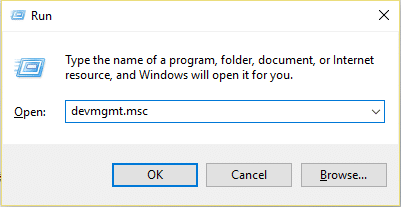
2. ขยาย IDE ATA/ATAPI Controllers จากนั้น คลิกขวาที่คอนโทรลเลอร์ AHCI แล้วเลือก Properties
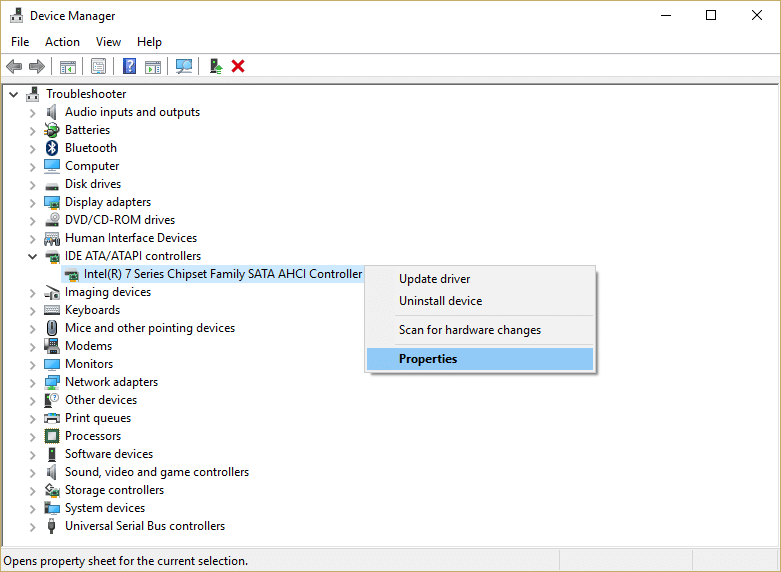
3. สลับไปที่แท็บ Driver จากนั้นคลิกที่ ปุ่ม Driver Details
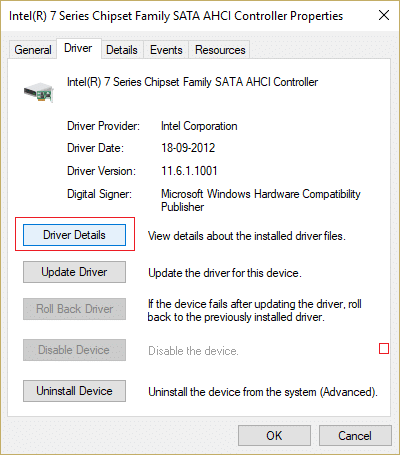
4. หากในหน้าต่างรายละเอียดไฟล์ไดรเวอร์ คุณเห็น C:\WINDOWS\system32\DRIVERS\storahci.sys ในช่องไฟล์ไดรเวอร์ ระบบของคุณอาจได้รับผลกระทบจากจุด บกพร่องในไดรเวอร์ Microsoft AHCI
5. คลิก ตกลง เพื่อปิดหน้าต่างรายละเอียดไฟล์ไดรเวอร์และสลับไปที่ แท็บรายละเอียด
6. จากดรอปดาวน์คุณสมบัติ เลือก “ เส้นทางอินสแตนซ์อุปกรณ์ “
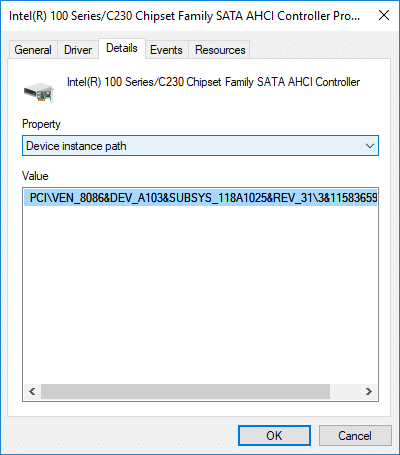
7. คลิกขวาที่ ข้อความที่อยู่ในช่อง Value แล้วเลือก Copy วางข้อความลงในไฟล์แผ่นจดบันทึกหรือที่อื่นที่ปลอดภัย
PCI\VEN_8086&DEV_A103&SUBSYS_118A1025&REV_31\3&11583659&0&B8
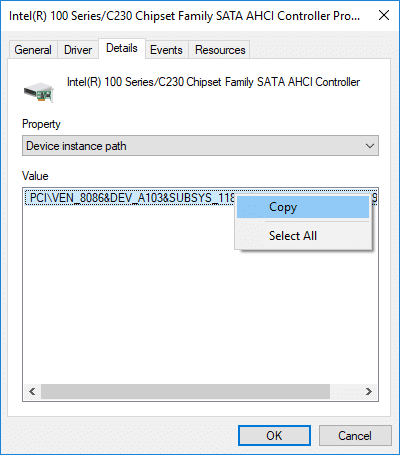
8. กด Windows Key + R จากนั้นพิมพ์ regedit แล้วกด Enter เพื่อเปิด Registry Editor

9. ไปที่เส้นทางรีจิสทรีต่อไปนี้:
HKEY_LOCAL_MACHINE\System\CurrentControlSet\Enum\PCI\
10. ภายใต้ PCI คุณต้อง ค้นหา AHCI Controller ในตัวอย่างด้านบน (ในขั้นตอนที่ 7) ค่าที่ถูกต้องของ AHCI Controller จะเป็น “VEN_8086&DEV_A103&SUBSYS_118A1025&REV_31”
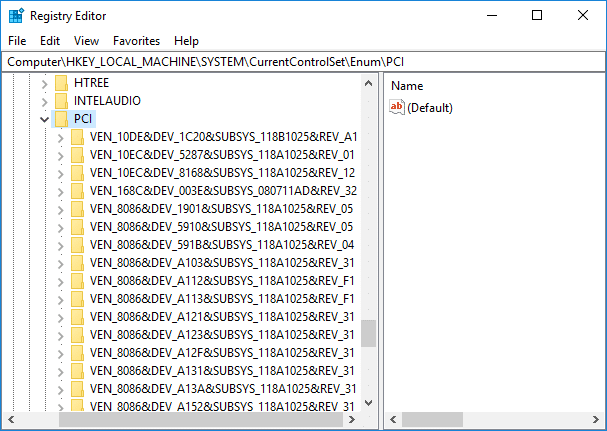
11. ถัดไป ส่วนที่สองของตัวอย่างด้านบน (ในขั้นตอนที่ 7) คือ 3&11583659&0&B8 ซึ่งคุณจะพบเมื่อคุณขยาย คีย์รีจิสทรี “VEN_8086&DEV_A103&SUBSYS_118A1025&REV_31”
12. ตรวจสอบให้แน่ใจว่าคุณอยู่ในตำแหน่งที่ถูกต้องในรีจิสทรีอีกครั้ง:
HKEY_LOCAL_MACHINE\System\CurrentControlSet\Enum\PCI\ <ตัวควบคุม AHCI>\<หมายเลขสุ่ม>\
ตัวอย่าง: Computer\HKEY_LOCAL_MACHINE\SYSTEM\CurrentControlSet\Enum\PCI\VEN_8086&DEV_A103&SUBSYS_118A1025&REV_31\3&11583659&0&B8
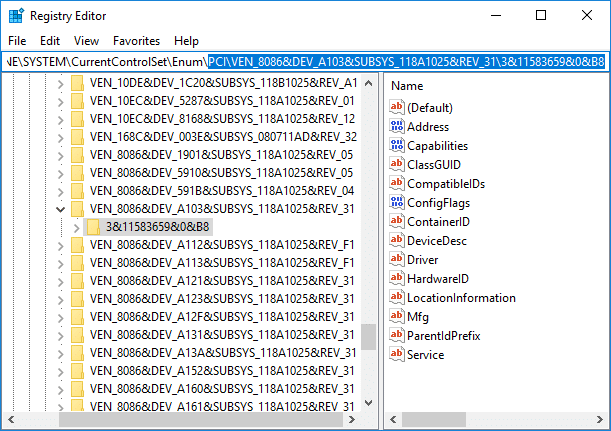
13. ถัดไป ภายใต้คีย์ด้านบน คุณต้องไปที่:
พารามิเตอร์อุปกรณ์ > การจัดการขัดจังหวะ > MessageSignaledInterruptProperties
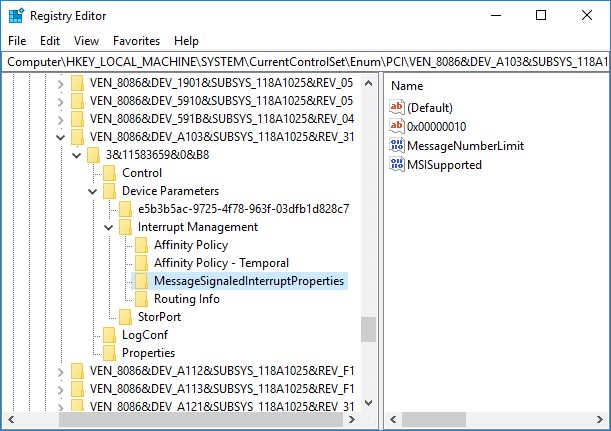

14. ตรวจสอบให้แน่ใจว่าได้เลือกคีย์ " MessageSignaledInterruptProperties " จากนั้นในบานหน้าต่างด้านขวาให้ดับเบิลคลิกที่ MSISupported DWORD
15 . เปลี่ยนค่าของ MSISupported DWORD เป็น 0 แล้วคลิกตกลง นี่จะ เป็นการปิด MSI ในระบบของคุณ
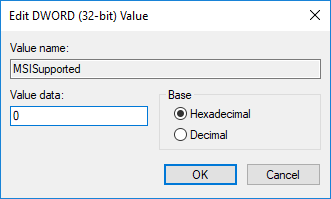
16. ปิดทุกอย่างและรีบูตพีซีของคุณเพื่อบันทึกการเปลี่ยนแปลง
วิธีที่ 7: ปิดใช้งานแอพและบริการเริ่มต้น
1. กด Ctrl + Shift + Esc พร้อมกันเพื่อเปิด Task Manager
2. จากนั้นสลับไปที่ แท็บเริ่มต้น และ ปิดใช้งานบริการทั้งหมดที่มีผลกระทบสูง
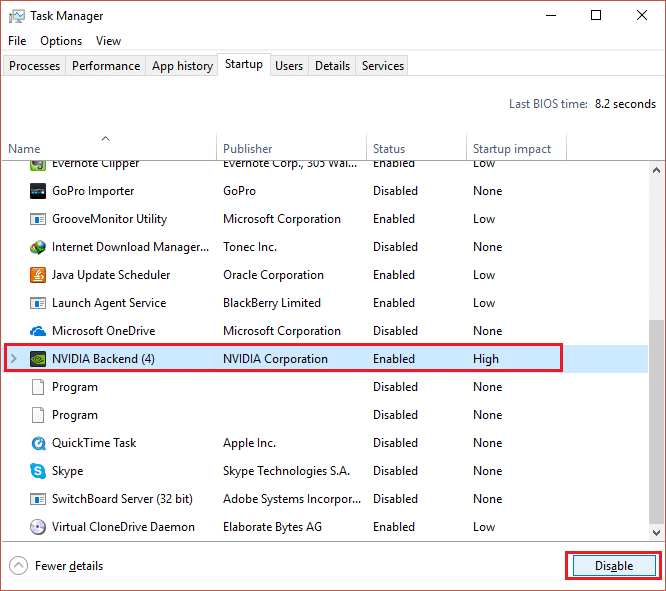
3. ตรวจสอบให้แน่ใจว่าได้ ปิดการใช้งานบริการของบุคคลที่สามเท่านั้น
4. รีบูทพีซีของคุณเพื่อบันทึกการเปลี่ยนแปลง
วิธีที่ 8: ปิดใช้งานการแชร์ P2P
1. กด Windows Key + I เพื่อเปิดการตั้งค่า
2. จากหน้าต่างการตั้งค่า ให้คลิกที่ ไอคอนอัปเดตและความปลอดภัย
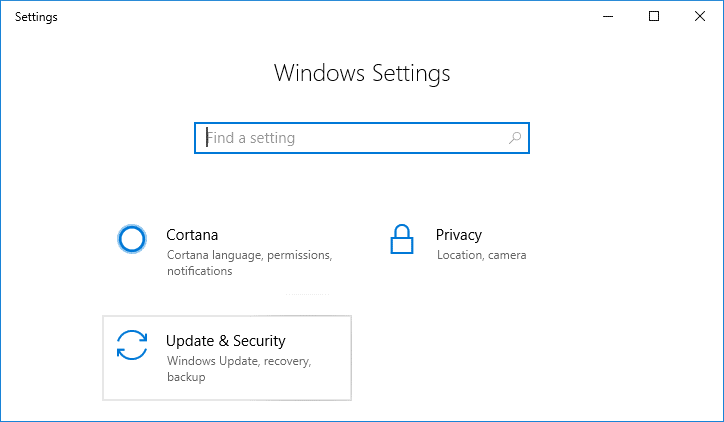
3. ถัดไป ภายใต้ อัปเดตการตั้งค่า ให้คลิก ตัวเลือกขั้นสูง
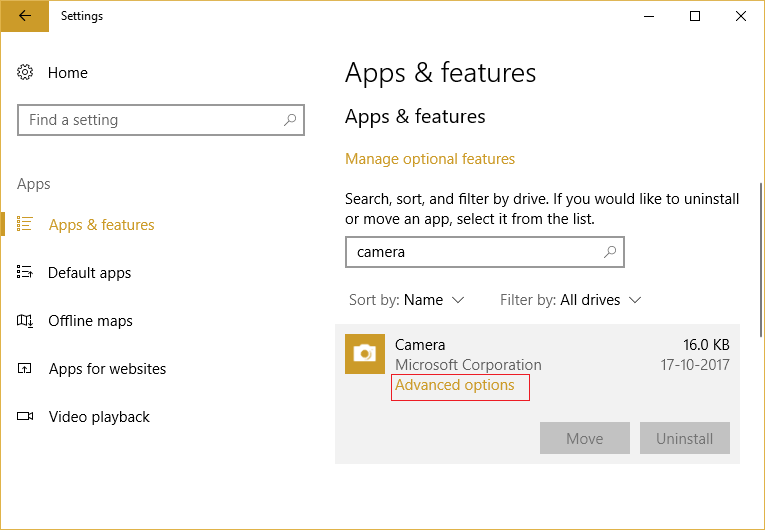
4. คลิก “ เลือกวิธีการส่งการอัปเดต ”
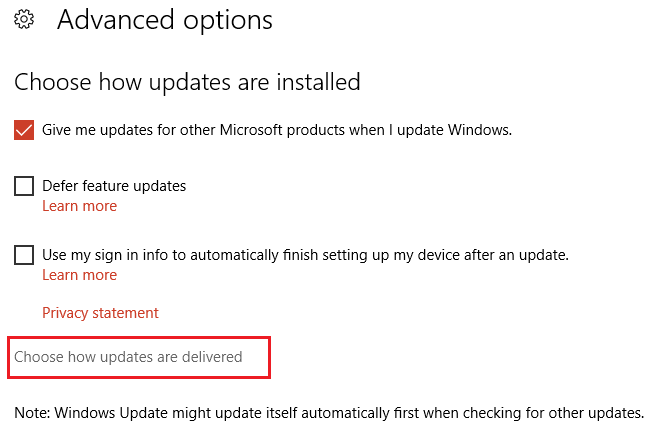
5. ตรวจสอบให้แน่ใจว่าได้ปิดการสลับสำหรับ " อัปเดตจากมากกว่าหนึ่งแห่ง "
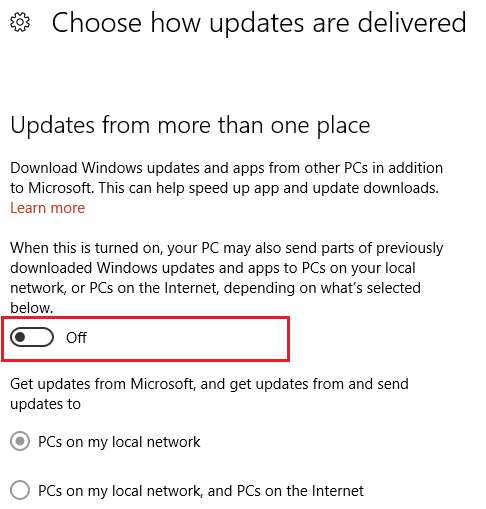
6. รีสตาร์ทพีซีของคุณและตรวจสอบอีกครั้งว่าคุณสามารถแก้ไขการใช้งานดิสก์ได้ 100% ในตัวจัดการงานใน Windows 10 หรือไม่
วิธีที่ 9: ปิดใช้งานงาน ConfigNotification
1. พิมพ์ Task Scheduler ในแถบค้นหาของ Windows แล้วคลิก Task Scheduler
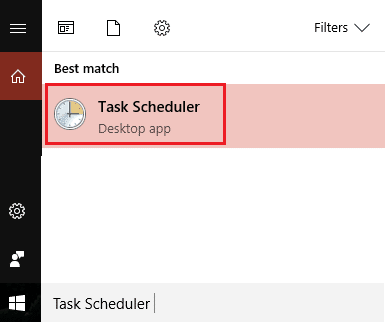
2. จาก Task Scheduler ไปที่ Microsoft มากกว่า Windows และสุดท้ายเลือก WindowsBackup
3.ถัดไป ปิดใช้งาน ConfigNotification และใช้การเปลี่ยนแปลง
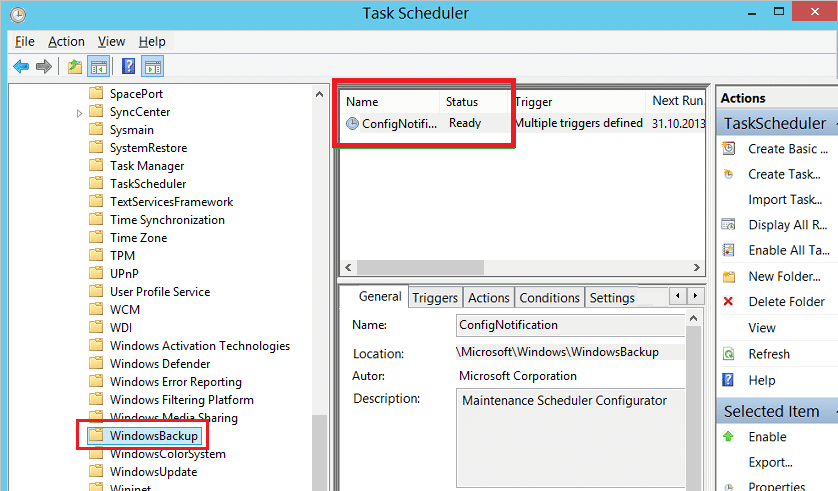
4. ปิด Event Viewer และรีสตาร์ทพีซีของคุณ ซึ่งอาจแก้ไขการใช้งานดิสก์ 100% ในตัวจัดการงานใน Windows 10 หากไม่ทำต่อ
วิธีที่ 10: ปิดใช้งานบริการคาดการณ์ใน Chrome
1.เปิด Google Chrome แล้วคลิกที่จุดแนวตั้งสามจุด (ปุ่มเพิ่มเติม) จากนั้นเลือก การตั้งค่า
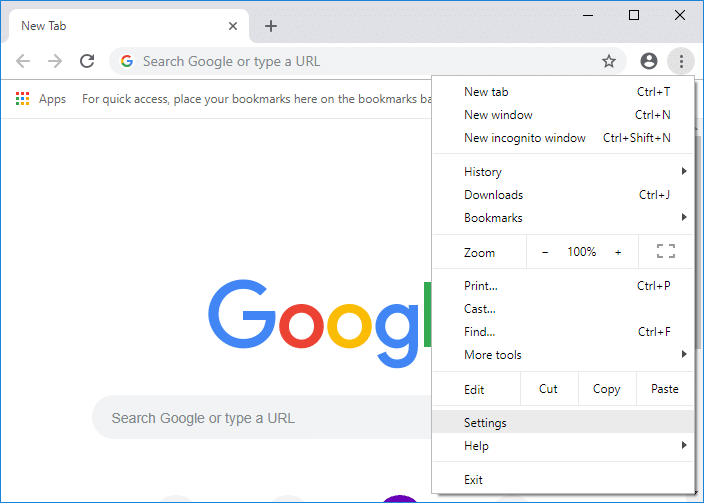
2.เลื่อนลงและคลิกที่ ขั้นสูง
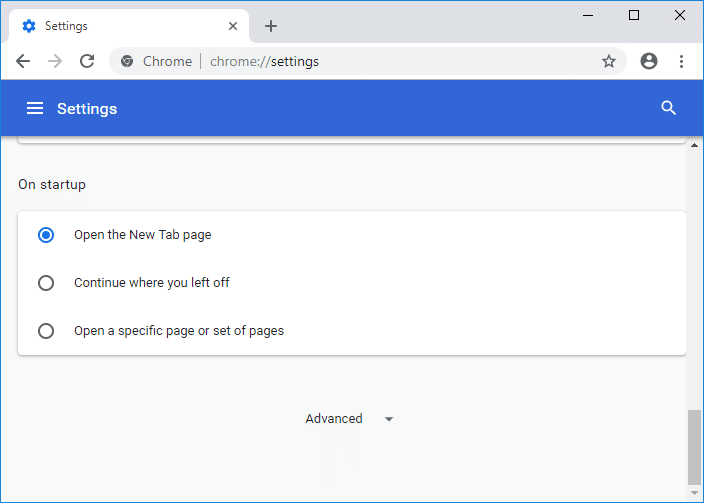
3.จากนั้นภายใต้ ความเป็นส่วนตัวและความปลอดภัย ตรวจสอบให้แน่ใจว่าได้ ปิดใช้งาน การสลับสำหรับ " ใช้บริการการคาดคะเนเพื่อโหลดหน้าเว็บได้เร็วยิ่ง ขึ้น ”
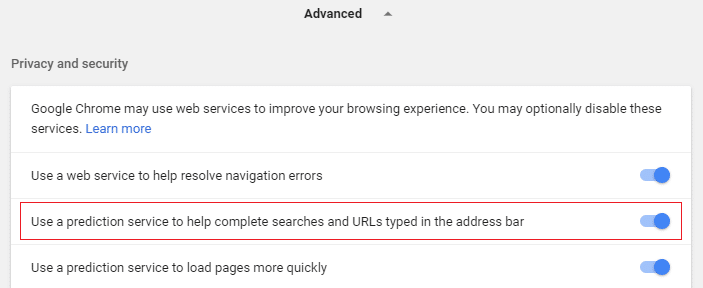
4. เมื่อเสร็จแล้ว ให้รีสตาร์ทพีซีของคุณเพื่อบันทึกการเปลี่ยนแปลง
วิธีที่ 11: เรียกใช้ตัวแก้ไขปัญหาการบำรุงรักษาระบบ
1.กด Windows Key + R จากนั้นพิมพ์ control แล้วกด Enter เพื่อเปิด Control Panel
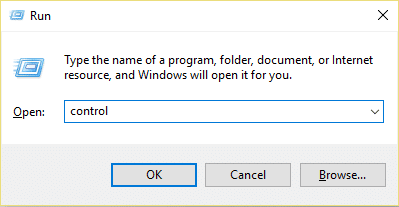
2.Search Troubleshoot และคลิกที่ Troubleshooting
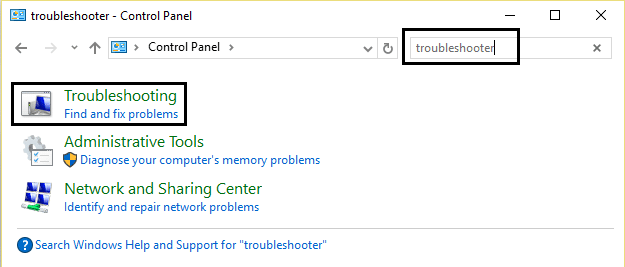
3. ถัดไป คลิกที่ ดูทั้งหมด ในบานหน้าต่างด้านซ้าย
4. คลิกและเรียกใช้ตัว แก้ไขปัญหาสำหรับการบำรุงรักษาระบบ
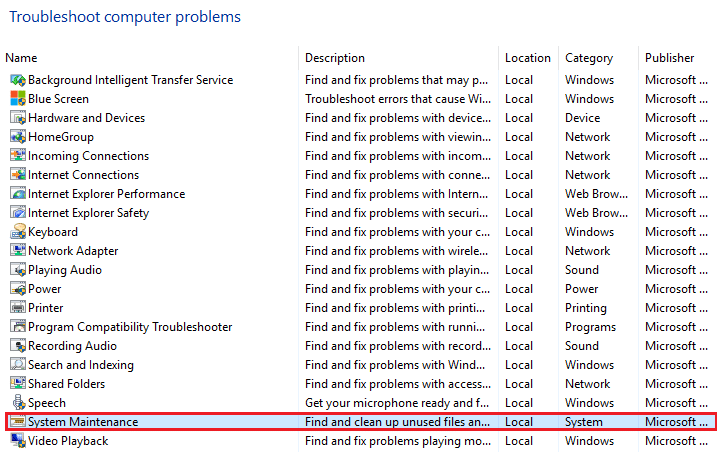
5. ตัวแก้ไขปัญหาอาจสามารถ แก้ไขการใช้งานดิสก์ได้ 100% ในตัวจัดการงานใน Windows 10
วิธีที่ 12: อัปเดต Windows และไดรเวอร์
1.กด Windows Key + I จากนั้นเลือก Update & Security
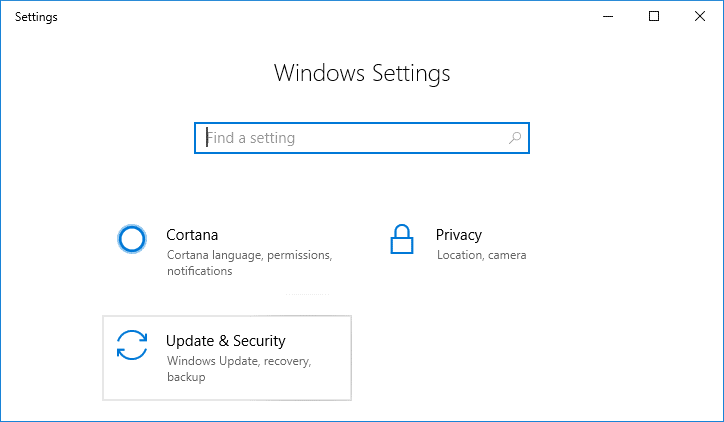
2. จากนั้นภายใต้สถานะการอัปเดตให้คลิกที่ " ตรวจสอบการอัปเดต ”
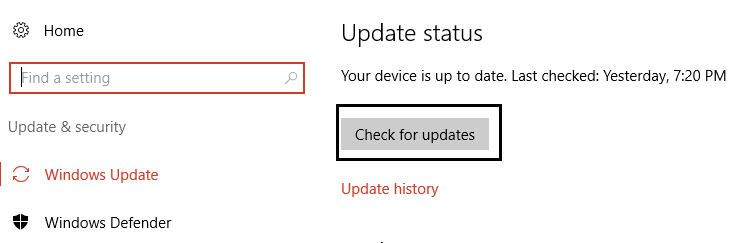
3. หากพบการอัปเดตสำหรับพีซีของคุณ ให้ติดตั้งการอัปเดตและรีบูตพีซีของคุณ
4. กด Windows Key + R จากนั้นพิมพ์ regedit แล้วกด Enter เพื่อเปิด Device Manager

5.ตรวจสอบให้แน่ใจว่าไม่มีเครื่องหมายอัศเจรีย์สีเหลืองและอัปเดตไดรเวอร์ที่ล้าสมัย
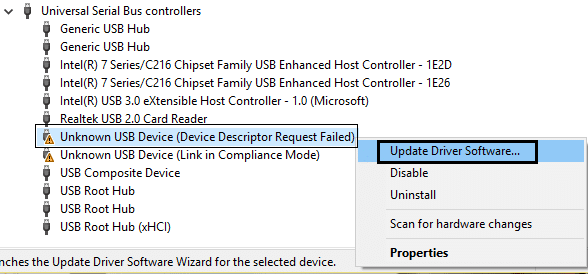
6. ในหลายกรณีการอัปเดตไดรเวอร์สามารถแก้ไขการใช้งานดิสก์ได้ 100% ในตัวจัดการงานใน Windows 10
วิธีที่ 13: จัดเรียงข้อมูลบนฮาร์ดดิสก์
1. ในแถบค้นหาของ Windows ให้พิมพ์คำว่า defragment จากนั้นคลิกที่ Defragment and Optimize Drives
2. จากนั้น เลือกไดรฟ์ทั้งหมดทีละตัวแล้วคลิก วิเคราะห์
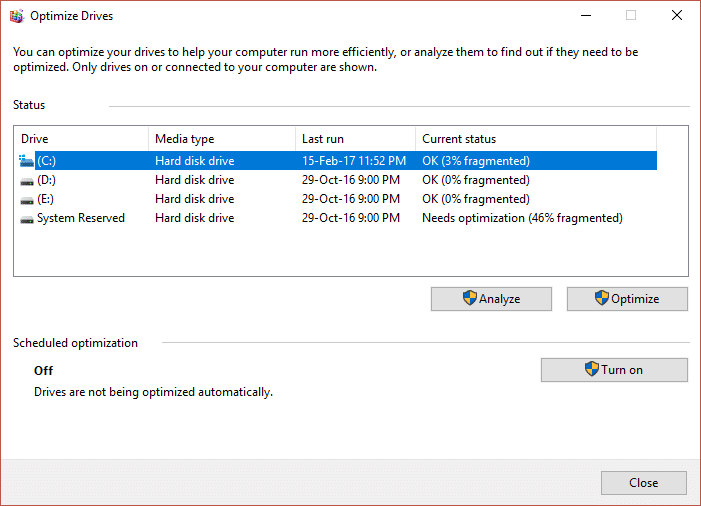
3. หากเปอร์เซ็นต์ของการกระจายตัวสูงกว่า 10% ตรวจสอบให้แน่ใจว่าได้เลือกไดรฟ์และคลิกที่ Optimize (กระบวนการนี้อาจใช้เวลาสักครู่ ดังนั้นโปรดอดทนรอ)
4. เมื่อทำการแตกแฟรกเมนต์เสร็จแล้วให้รีสตาร์ทพีซีของคุณและตรวจสอบว่าคุณสามารถ แก้ไขการใช้งานดิสก์ได้ 100% ในตัวจัดการงานใน Windows 10 หรือไม่
วิธีที่ 14: เรียกใช้ CCleaner และ Malwarebytes
1. ดาวน์โหลดและติดตั้ง CCleaner & Malwarebytes
2. เรียกใช้ Malwarebytes และปล่อยให้มันสแกนระบบของคุณเพื่อหาไฟล์ที่เป็นอันตราย
3.หากพบมัลแวร์ โปรแกรมจะลบออกโดยอัตโนมัติ
4. เรียกใช้ CCleaner และในส่วน "Cleaner" ใต้แท็บ Windows เราขอแนะนำให้ตรวจสอบการเลือกต่อไปนี้เพื่อล้าง:
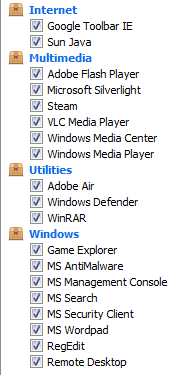
5.เมื่อคุณได้ตรวจสอบจุดที่ถูกต้องแล้ว เพียงคลิก Run Cleaner และปล่อยให้ CCleaner ดำเนินการตามแนวทางนั้น
6. ในการทำความสะอาดระบบของคุณเพิ่มเติม ให้เลือกแท็บ Registry และตรวจดูให้แน่ใจว่าได้ตรวจสอบสิ่งต่อไปนี้:
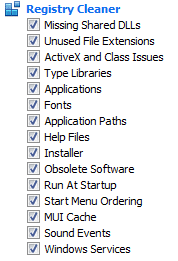
7. เลือก Scan for Issue และอนุญาตให้ CCleaner สแกน จากนั้นคลิก Fix Selected Issues
8. เมื่อ CCleaner ถามว่า “ คุณต้องการเปลี่ยนแปลงการสำรองข้อมูลในรีจิสทรีหรือไม่? ” เลือกใช่
9. เมื่อการสำรองข้อมูลของคุณเสร็จสิ้น ให้เลือก แก้ไขปัญหาที่เลือกทั้งหมด
10. รีสตาร์ทพีซีของคุณเพื่อบันทึกการเปลี่ยนแปลงและดูว่าคุณสามารถ แก้ไขการใช้งานดิสก์ 100% ในตัวจัดการงานใน Windows 10 ได้หรือไม่
วิธีที่ 15: เรียกใช้ตัวตรวจสอบไฟล์ระบบและ DISM
1. กด Windows Key + X จากนั้นคลิกที่ Command Prompt (Admin)
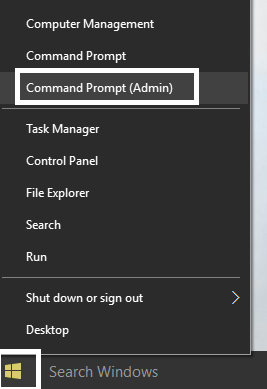
2. พิมพ์คำสั่งต่อไปนี้ใน cmd แล้วกด Enter:
Sfc / scannow sfc /scannow /offbootdir=c:\ /offwindir=c:\windows (หากด้านบนล้มเหลว ให้ลองใช้วิธีนี้)
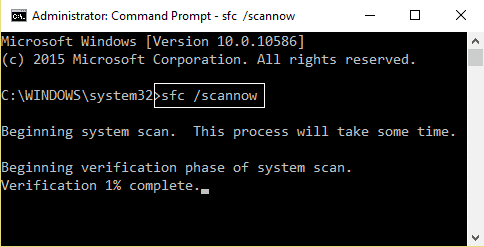
3.รอจนกว่ากระบวนการข้างต้นจะเสร็จสิ้นและเมื่อทำเสร็จแล้วให้รีสตาร์ทพีซีของคุณ
4. เปิด cmd อีกครั้งแล้วพิมพ์คำสั่งต่อไปนี้แล้วกด Enter หลังจากแต่ละรายการ:
ก) Dism /Online /Cleanup-Image /CheckHealth b) Dism /Online /Cleanup-Image /ScanHealth ค) Dism /Online /Cleanup-Image /RestoreHealth
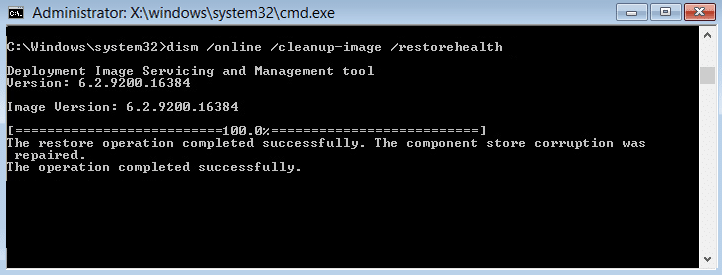
5. ปล่อยให้คำสั่ง DISM ทำงานและรอให้มันเสร็จสิ้น
6. รีบูตเครื่องพีซีของคุณเพื่อบันทึกการเปลี่ยนแปลงและดูว่าคุณสามารถ แก้ไขการใช้งานดิสก์ได้ 100% ในตัวจัดการงานใน Windows 10 หรือไม่
วิธีที่ 16: ปิดใช้งาน Fast Startup
1.กด Windows Key + R จากนั้นพิมพ์ control แล้วกด Enter เพื่อเปิด Control Panel
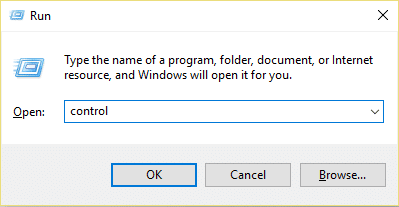
2. คลิกที่ Hardware and Sound จากนั้นคลิกที่ Power Options
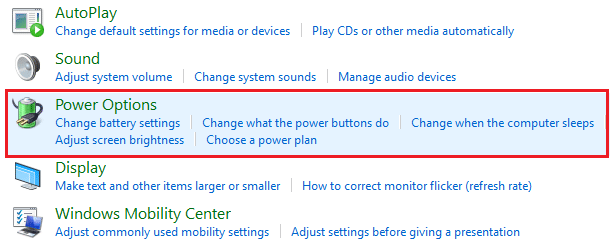
3. จากนั้นจากบานหน้าต่างด้านซ้ายเลือก " เลือกสิ่งที่ปุ่มเปิดปิดทำ ”
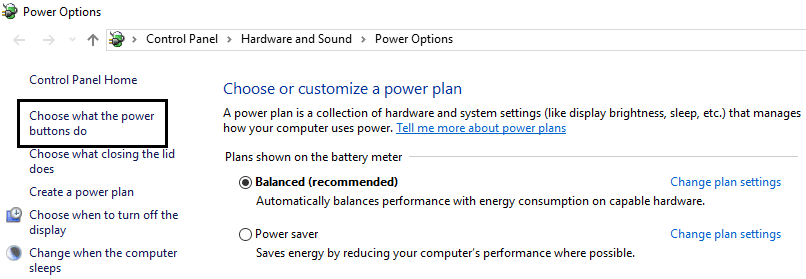
4. คลิกที่ " เปลี่ยนการตั้งค่าที่ไม่สามารถใช้งานได้ในขณะนี้ ”
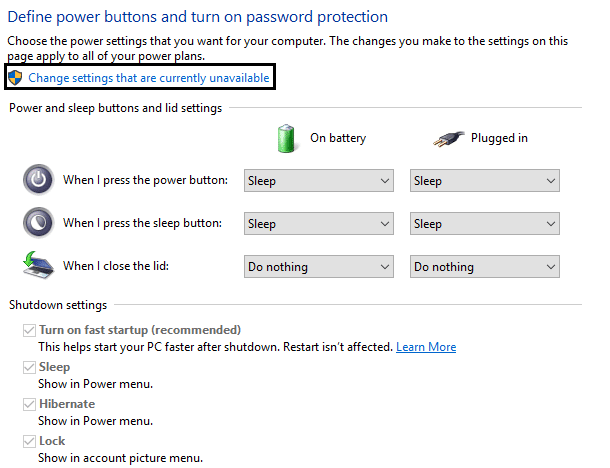
5.Uncheck “ Turn on fast startup ” และคลิกที่ Save changes.
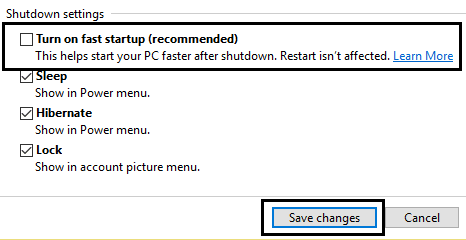
6. รีสตาร์ทพีซีของคุณและดูว่าคุณสามารถ แก้ไขการใช้งานดิสก์ได้ 100% ในตัวจัดการงานใน Windows 10 หรือไม่
วิธีที่ 17: การใช้ดิสก์ 100% โดย Skype
1. กดปุ่ม Windows + R จากนั้นพิมพ์ C:\Program Files (x86)\Skype\Phone ” แล้วกด Enter
2. คลิกขวาที่ “ Skype.exe ” แล้วเลือก Properties
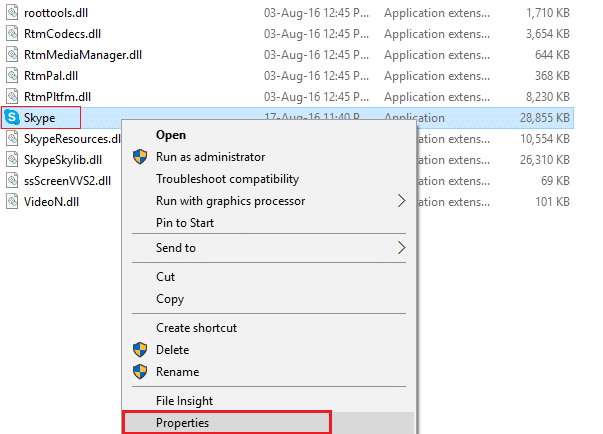
6. สลับไปที่ แท็บความปลอดภัย และตรวจดูให้แน่ใจว่าได้ไฮไลต์ " ALL APPLICATION PACKAGES " จากนั้นคลิก แก้ไข
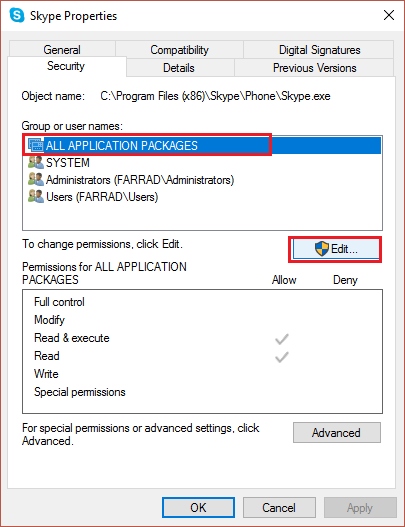
7. ตรวจสอบให้แน่ใจอีกครั้งว่า "แพ็คเกจแอปพลิเคชันทั้งหมด" ถูกเน้นแล้วทำเครื่องหมายที่ สิทธิ์ในการเขียน
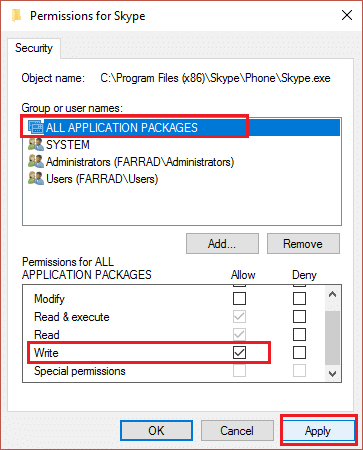
8. คลิก ใช้ ตามด้วย ตกลง จากนั้นรีสตาร์ทพีซีของคุณเพื่อบันทึกการเปลี่ยนแปลง
วิธีที่ 18: ปิดการใช้งานระบบและกระบวนการหน่วยความจำที่บีบอัด
1. กดปุ่ม Windows + R จากนั้นพิมพ์ Taskschd.msc แล้วกด Enter เพื่อเปิด Task Scheduler
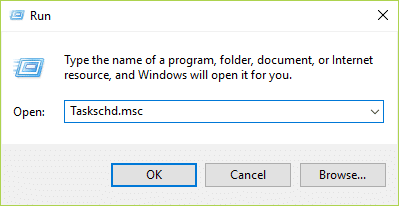
2.นำทางไปยังเส้นทางต่อไปนี้:
ไลบรารีตัวกำหนดเวลางาน > Microsoft > Windows > MemoryDiagnostic
3. คลิกขวาที่ RunFullMemoryDiagnostic แล้วเลือก Disable
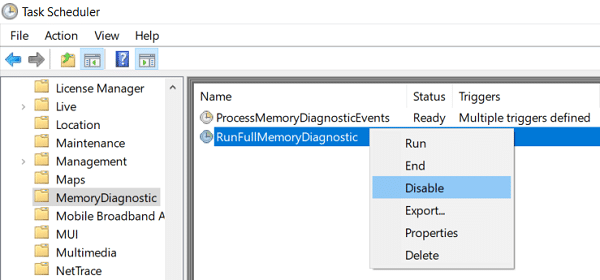
4. ปิด Task Scheduler และรีสตาร์ทพีซีของคุณ
วิธีที่ 19: ปิดใช้งานซอฟต์แวร์ป้องกันไวรัสของคุณชั่วคราว
1. คลิกขวาที่ ไอคอนโปรแกรมป้องกันไวรัส จากถาดระบบและเลือก ปิดใช้งาน
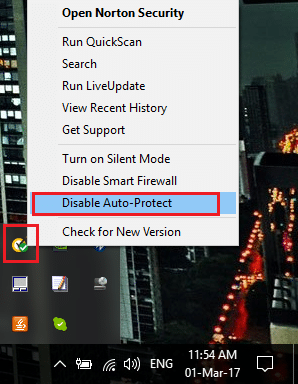
2.จากนั้น เลือกกรอบเวลาที่ โปรแกรมป้องกันไวรัสจะยังคงปิดใช้งานอยู่
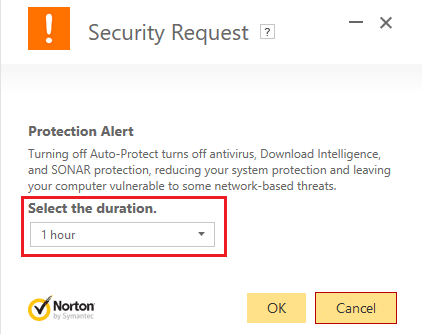
หมายเหตุ: เลือกเวลาที่น้อยที่สุดที่เป็นไปได้ เช่น 15 นาทีหรือ 30 นาที
3. เมื่อเสร็จแล้ว ให้ตรวจสอบอีกครั้งว่าคุณสามารถแก้ไขการใช้งานดิสก์ 100% ในตัวจัดการงานได้หรือไม่
ที่แนะนำ:
- แก้ไขแป้นพิมพ์ไม่พิมพ์ใน Windows 10 ปัญหา
- วิธีเชื่อมต่อ Cortana กับบัญชี Gmail ใน Windows 10
- แก้ไข Windows ไม่สามารถสื่อสารกับอุปกรณ์หรือทรัพยากร
- [แก้ไขแล้ว] เชื่อมต่อ WiFi แต่ไม่มีอินเทอร์เน็ตบน Windows 10
นั่นคือคุณได้เรียนรู้ วิธีแก้ไขการใช้งานดิสก์ 100% ในตัวจัดการงานใน Windows 10 เรียบร้อยแล้ว แต่ถ้าคุณยังมีคำถามใดๆ เกี่ยวกับบทช่วยสอนนี้ อย่าลังเลที่จะถามพวกเขาในส่วนความคิดเห็น